Η μετακίνηση και αντιγραφή αρχείων είναι μια συνηθισμένη λειτουργία σε έναν υπολογιστή. Αν χρησιμοποιούμε Windows, τότε η μέθοδος του λειτουργικού για την αντιγραφή μπορεί να είναι πιο αργή απ' όσο θα μπορούσε να είναι. Στον οδηγό θα συγκρίνουμε 5 δωρεάν εφαρμογές μεταφοράς δεδομένων που υπόσχονται ότι πετυχαίνουν ταχύτερη αντιγραφή αρχείων.
Προτάσεις συνεργασίας
Τα νέα άρθρα του PCsteps
Γίνε VIP μέλος στο PCSteps
Ποιοι παράγοντες παίζουν ρόλο για την ταχύτερη αντιγραφή αρχείων
Όπως θα έχετε πιθανώς παρατηρήσει, ακόμα και στον ίδιο υπολογιστή και με τον ίδιο δίσκο, η ταχύτητα αντιγραφής αρχείων εξαρτάται από αρκετούς παράγοντες.
Δεν είναι το ίδιο να αντιγράψουμε αρχεία σε φακέλους του ίδιου δίσκου με το να αντιγράψουμε αρχεία από ένα δίσκο σε έναν άλλο. Δεν έχει την ίδια ταχύτητα ένα φλασάκι USB 2.0 και ένα φλασάκι USB 3.0 στις αντίστοιχες θύρες. Ούτε είναι το ίδιο να αντιγράψουμε ένα αρχείο των 4GB και 10.000 αρχεία με συνολικό μέγεθος 4GB.
Και αυτό χωρίς να λάβουμε υπ' όψιν τις λάθος ενδείξεις του λειτουργικού, όπως των Windows Vista που υπολόγιζαν πως θα χρειαστούν 469 ημέρες και 21 ώρες για την αντιγραφή 98,5GB δεδομένων.

Από την τεχνολογία των δίσκων, μέχρι τον αριθμό και το μέγεθος των δεδομένων, μέχρι τα πρωτόκολλα επικοινωνίας μεταξύ των συσκευών, δείτε ποιοι παράγοντες παίζουν ρόλο στην ταχύτερη αντιγραφή αρχείων, και με ποιο τρόπο.
Η ταχύτητα των εσωτερικών αποθηκευτικών δίσκων
Ένας δίσκος γράφει τα δεδομένα του με δύο τρόπους: σε συνεχόμενες θέσεις, το λεγόμενο sequential write, και σε τυχαίες θέσεις, που λέγεται random write. Το πώς θα γραφούν τα δεδομένα εξαρτάται κυρίως από τον ενιαίο ελεύθερο χώρο του δίσκου κατά την εγγραφή.
Η εγγραφή σε συνεχόμενες θέσεις είναι πιο γρήγορη διαδικασία, διότι δεν παρεμβάλλονται διεργασίες για την αναζήτηση μεταξύ της αρχικής θέσης των δεδομένων και προορισμού, όπως γίνεται στο random write.
Η διαφορά ανάμεσα στο sequential write και το random write στους δίσκους HDD, είναι δραματική.
Ένας υψηλής ποιότητας Δίσκος HDD, όπως για παράδειγμα ο WD Red Pro 6 TB, γράφει σε μέγιστη sequential ταχύτητα 258.6 MB/s, σύμφωνα με μια δοκιμή του AnandTech. Όμως η μέγιστη ταχύτητά του στο random write, στην ίδια δοκιμή, είναι μόλις 31.297 MB/s, μια μείωση που αγγίζει το 88%.

Αντίθετα, στους δίσκους SSD η διαφορά είναι αρκετά μικρότερη. Ο Samsung 850 EVO, έχει σημειώσει μέγιστη ταχύτητα sequential write 500.4 MB/s σε δοκιμή του CDRLabs, ενώ το random write του είναι 451.340 MB/s.

Αν λοιπόν μας ενδιαφέρει η ταχύτερη αντιγραφή αρχείων, ένας δίσκος SSD είναι σαφώς η ανώτερη επιλογή, για κάθε τύπο εγγραφής και ανάγνωσης δεδομένων.
Ο αριθμός και το μέγεθος των αρχείων
Κατά την διαδικασία μιας αντιγραφής, ένα μεγάλο αρχείο πάντοτε μετακινείται σημαντικά πιο γρήγορα από ότι πολλά μικρά ίδιου συνολικού μεγέθους. Αυτό μάλιστα ισχύει και στους HDD και τους SSD.
Στους HDD υπάρχει επιβάρυνση από την επιπλέον κίνηση των κεφαλών για την ανάγνωση πολλών αρχείων από πολλά διαφορετικά σημεία στο δίσκο.

Αυτό όμως που επιβαρύνει τη διαδικασία για κάθε τύπο δίσκου, είναι η “διαπραγμάτευση” (overhead negotiation).
Για να το εξηγήσουμε απλά, πριν την αντιγραφή ενός αρχείου, το σύστημα πρέπει να υπολογίσει τη θέση του αρχικού αρχείου, τον όγκο του αρχείου, τον τελικό προορισμό, και μετά την αντιγραφή να επιβεβαιώσει πως έχει γίνει σωστά, και χωρίς corruption των δεδομένων.
Αν είναι ένα μοναδικό αρχείο, είτε έχει μέγεθος 1MB είτε 1TB, η “διαπραγμάτευση” αυτή αρκεί να γίνει μια φορά, πριν ξεκινήσει η αντιγραφή, και αφού ολοκληρωθεί. Αν όμως πρόκειται να μεταφερθούν 10.000 αρχεία, αυτή η διαδικασία πρέπει να γίνει 10.000 φορές, μία φορά για κάθε αρχείο.
Αν για το ένα αρχείο το negotiation έπαιρνε υποθετικά 1/100 του δευτερολέπτου, για τα 10.000 αρχεία θα χαθούν 100 δευτερόλεπτα – περισσότερο από 1,5 λεπτό – μόνο στις διαπραγματεύσεις, ανεξαρτήτως του όγκου των δεδομένων.

Συνεπώς, για να έχουμε ταχύτερη αντιγραφή αρχείων όταν έχουμε πολλά μικρά αρχεία, είναι προτιμότερο να τα βάλουμε σε ένα συμπιεσμένο φάκελο ZIP, ακόμα και με μηδενική συμπίεση.
Μόνο το γεγονός πως θα είναι ένα αρχείο αντί για χιλιάδες ή δεκάδες χιλιάδες, θα επιταχύνει σημαντικά τη διαδικασία.
Το εύρος ζώνης των μέσων που χρησιμοποιούμε
Πολλοί από εμάς αναφερόμαστε στην “ταχύτητα” του SATA, την “ταχύτητα” του USB 3.0, ή την “ταχύτητα” του δικτύου. Στην πραγματικότητα, όμως, αυτός ο ορισμός δεν είναι σωστός. Κανένα από τα παραπάνω μέσα δεν έχει καμία “ταχύτητα”, η ταχύτητα εγγραφής και ανάγνωσης εξαρτάται αποκλειστικά από το μέσο, είτε είναι σκληρός δίσκος, ή SSD, ή φλασάκι USB.
Οι παραπάνω συνδέσεις παρέχουν στο σύστημα το “εύρος ζώνης” (bandwidth), δηλαδή το μέγιστο όγκο των δεδομένων που μπορούν να μετακινηθούν ανά δευτερόλεπτο. Αυτό το μέγεθος μετριέται σε bits ανά δευτερόλεπτο (bits/s ή bps) αλλά συνήθως θα το συναντήσουμε ως Megabit ανά δευτερόλεπτο (Mbps) ή Gigabit ανά δευτερόλεπτο (Gpbs).
Για να γίνει πιο εύκολα αντιληπτό, θα δώσουμε ένα απλό παράδειγμα. Ας πούμε πως το SATA II είναι μια στενή πόρτα, και το “εύρος ζώνης του” είναι το πόσοι άνθρωποι μπορούν να διασχίσουν αυτή την πόρτα μέσα σε μια ώρα.

Καθώς το SATA II έχει μέγιστο θεωρητικό bandwidth 3 Gbps, αλλά στην πράξη μπορεί να μεταφέρει γύρω στα 300MB ανά δευτερόλεπτο. Άρα, στο παράδειγμα από τη συγκεκριμένη πόρτα μπορούν να περάσουν 300 άνθρωποι μέσα σε μια ώρα.
Το SATA III, τώρα, έχει μέγιστο bandwith 6 Gbps, διπλάσιο από το SATA II. Αυτό σημαίνει πως μπορούν να περάσουν 600 άνθρωποι μέσα σε μια ώρα.
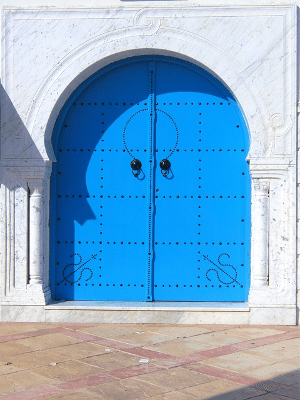
Αυτό που είναι σημαντικό να κατανοήσουμε είναι πως το εύρος ζώνης μπορεί να λειτουργήσει μόνο περιοριστικά στην ταχύτητα αντιγραφής αρχείων.
O WD Red Pro 6 TB, που προαναφέραμε, έχει μέγιστη ταχύτητα εγγραφής 258.6 MB/s. Αυτό σημαίνει πως είτε είναι συνδεδεμένος σε SATA II είτε σε SATA III, δεν πρόκειται να δούμε καμία απολύτως διαφορά στην ταχύτητα αντιγραφής αρχείων.
Αντίθετα, ο Samsung 850 EVO μόνο σε SATA III μπορεί να αποδώσει 500.4 MB/s. Αν τον συνδέσουμε σε SATA II, που έχει εύρος ζώνης μόνο 300MB/s, δεν μπορούν να περάσουν περισσότερα δεδομένα ανά δευτερόλεπτο, όσο γρήγορος και αν είναι ο δίσκος.
Το ίδιο ισχύει και με το εύρος ζώνης του USB 2.0 (480Mbps) και του USB 3.0 (5Gbps), καθώς και με το εύρος ζώνης του WiFi (54Mbps στα περισσότερα router) του Ethernet (100Mbps), και του Gigabit Ethernet (1Gbps).
Σύγκριση των δωρεάν εργαλείων με την μέθοδο των Windows
Οι εφαρμογές τις οποίες συγκρίναμε με την μέθοδο των Windows είναι το Teracopy, το Ultracopier, το FastCopy, το CopyHandler και το ExtremeCopy.
Χρονομετρήσαμε την αντιγραφή ενός αρχείου 4.3GB και 10.852 αρχείων μαζικά συνολικού μεγέθους 4.3GB από τα Windows 7/8.1/10 (HDD/SSD) σε έναν εξωτερικό μηχανικό δίσκο μέσω USB 3.0.
Οι 72 μετρήσεις έγιναν μέσω εικονικής μηχανής τύπου Oracle VM VirtualBox 5.0.20 σε ένα σύστημα με τα εξής χαρακτηριστικά:
- AMD FX-8350 (με 4 διαθέσιμους processors για την εικονική μηχανή)
- ASUS Sabertooth 990 FX R2
- Gail 16GB DDR3 1833 MHz Evo Leggera Dual Channel (με διαθέσιμα τα 8 GB)
- Western Digital HDD 1TB SATA III (με διαθέσιμα τα 40 GB)
- Samsung SSD 850 EVO SATA III 500 GB (με διαθέσιμα τα 40 GB)
- Seagate Mobile HDD 1TB (εξωτερικός δίσκος)
Μετρήσεις σε Windows 7 με HDD
Στον συνδυασμό Windows 7 με HDD δίσκο, η καλύτερη μέθοδος για την αντιγραφή ενός αρχείου είναι με το ExtremeCopy που ήταν 16s ταχύτερο από τα Windows.
Αντίθετα, ταχύτερη αντιγραφή αρχείων μαζικά πέτυχε το Teracopy που η διαδικασία κράτησε 1.46 λεπτά σε σχέση με τα 2,23 λεπτά των Windows.
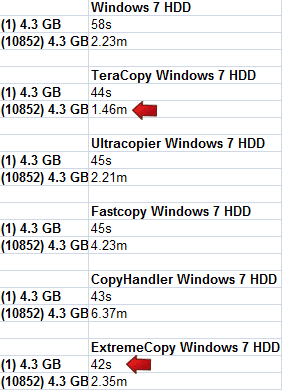
ExtremeCopy
Το ExtremeCopy είναι ένα εργαλείο αντιγραφής και μεταφοράς δεδομένων της εταιρείας Easersoft. Διαθέτει μια επαγγελματική έκδοση με αρκετά χαρακτηριστικά που κοστίζει $19.95 και μια κανονική που διατίθεται δωρεάν για μη εμπορική χρήση.
Αφού κατεβάσουμε και εγκαταστήσουμε την standard edition, αυτή έχει ήδη ενσωματωθεί στο μενού των Windows.
Εάν μεταβούμε στην διαδρομή “Έναρξη → “Όλα τα προγράμματα” → “ExtremeCopy” → “Configuration” μας δίνεται η δυνατότητα να επεξεργαστούμε διάφορες επιλογές διαχείρισης της εφαρμογής. Η πιο σημαντική από αυτές είναι η επαλήθευση των δεδομένων στο τέλος της διαδικασίας.
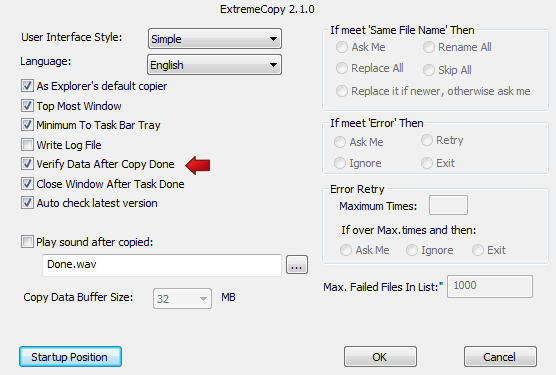
Τέλος, αν θέλουμε για κάποιο λόγο να εκτελέσουμε την αντιγραφή με την μέθοδο των Windows αρκεί να κάνουμε κλικ στο “Windows Paste”.
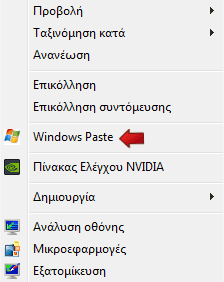
Teracopy
Το Teracopy είναι ένα λογισμικό διαχείρισης της μεταφοράς αρχείων και δημιουργήθηκε από την εταιρεία codesector το 2007. Διαθέτει μια δωρεάν έκδοση για μη εμπορική χρήση και ο σκοπός του είναι να έχουμε ταχύτερη αντιγραφή αρχείων σε ένα δίσκο με την χρήση δυναμικά προσαρμοσμένων buffers.
Τι σημαίνει αυτό? Ένας δίσκος σε μια αντιγραφή ψάχνει συνεχώς μεταξύ της τοποθεσίας προέλευσης και προορισμού του αρχείου. Αυτή η διαδικασία είναι γνωστή σαν buffering και το χρονικό διάστημα που έχει ορισθεί για αυτήν την επεξεργασία ονομάζεται Buffer Size (MB/s).

Αυτό που κάνει το Teracopy, είναι να ελέγχει την τοποθεσία προέλευσης και προορισμού ενός αρχείου και να μεταβάλλει βέλτιστα την ταχύτητα ανάγνωσης και εγγραφής του δίσκου.
Κατεβάζουμε την εφαρμογή και κατά την εγκατάσταση μας ρωτά εάν θέλουμε την normal έκδοση ή την φορητή. Στο συγκεκριμένο παράδειγμα, θα επιλέξουμε την normal, αφήνοντας τις υπόλοιπες επιλογές ως έχουν.
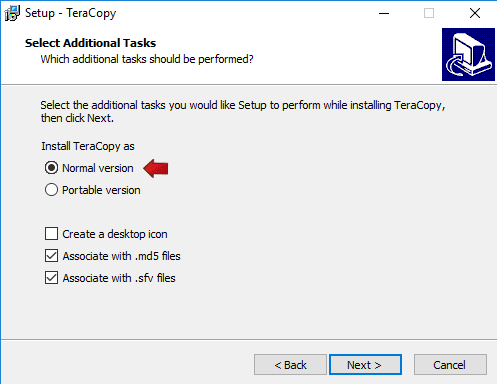
Ανοίγοντας το εργαλείο, στην πρώτη οθόνη διακρίνουμε το πεδίο που με drag n' drop αφήνουμε το αρχείο που θέλουμε να αντιγραφεί ή να μετακινηθεί.
Ακριβώς από κάτω κάνουμε κλικ στο “Επιλέξτε φάκελο προορισμού” για να διαλέξουμε το σημείο προορισμού μέσω ενός file browser και επιλέγουμε το “Αντιγραφή σε” ή “Μετακίνηση σε”.
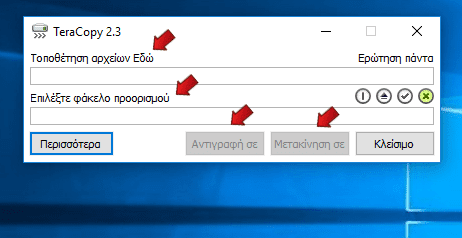
Ο δεύτερος τρόπος, είναι ο συνηθισμένος. Πηγαίνουμε στο αρχείο που θέλουμε να αντιγράψουμε κάνουμε δεξί κλικ → Αντιγραφή και πατάμε επικόλληση στο επιθυμητό σημείο. Αμέσως, εμφανίζεται ένα πλαίσιο που μας ρωτά αν θέλουμε να εκτελέσουμε την αντιγραφή με το Teracopy ή με την μέθοδο των Windows.
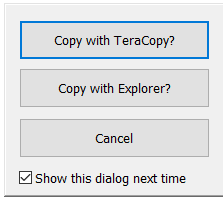
Επιλέγουμε το “Copy with TeraCopy?” και η αντιγραφή εκτελείται μέσω της εφαρμογής.
Μετρήσεις σε Windows 7 με SSD
Στον συνδυασμό Windows 7 με SSD δίσκο, η καλύτερη μέθοδος για την αντιγραφή ενός αρχείου είναι με το Ultracopier που διεκπεραίωσε την διεργασία σε 25 δευτερόλεπτα. Στην μαζική αντιγραφή όμως, το Teracopy ήρθε πρώτο με 1.22 λεπτά.
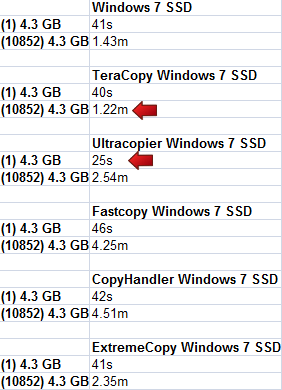
Ultracopier
To Ultracopier δημιουργήθηκε το 2009 και είναι μια ανοικτού ανοικτού κώδικα εφαρμογή βελτιστοποίησης της μεταφοράς δεδομένων, αντίστοιχη του Teracopy. Αφού εγκαταστήσουμε την εφαρμογή, την ανοίγουμε και παρατηρούμε ότι τρέχει στην γραμμή εργασιών.
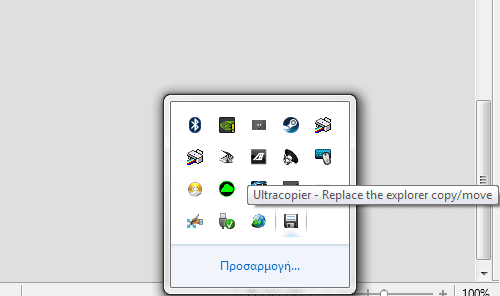
(σημείωση του αρχισυντάκτη: αν έχετε τόσα πολλά εικονίδια στη γραμμή εργασιών, δείτε τον οδηγό για τα προγράμματα εκκίνησης στα Windows)
Παρατηρούμε επίσης, ότι ήδη έχει αντικαταστήσει την μέθοδο του λειτουργικού. Αν κάνουμε δεξί κλικ και επιλέξουμε το options, θα μας εμφανιστεί ένα πλαίσιο γενικής διαχείρισης του εργαλείου…
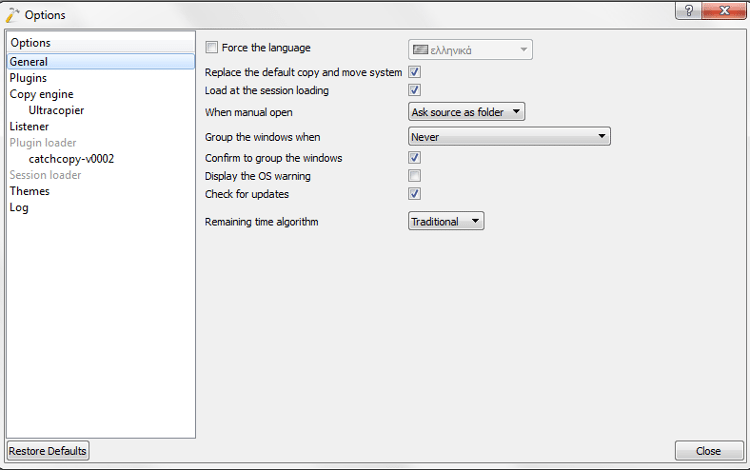
…με δυνατότητα όμως και τεχνικών ρυθμίσεων, όπως για παράδειγμα προσαρμογή των buffers.
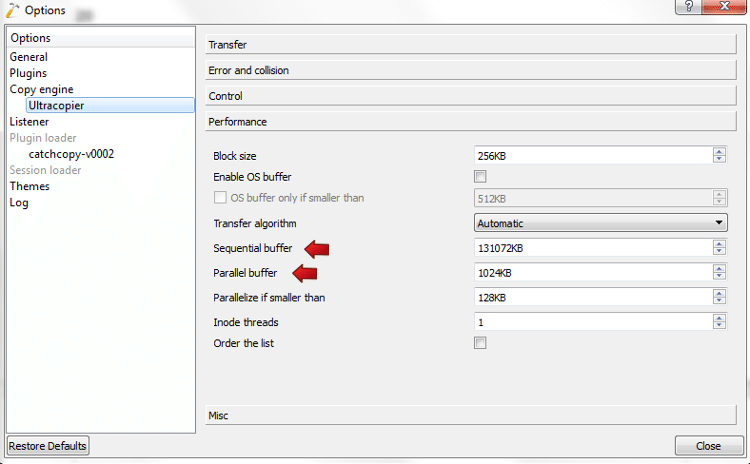
Μετρήσεις σε Windows 8.1 με HDD
Στον συγκεκριμένο συνδυασμό, για την αντιγραφή του ενός αρχείου το ExtremeCopy είχε την καλύτερη επίδοση με 46s. Στα πολλά αρχεία, το Teracopy ξεχωρίζει για μια ακόμη φορά με 1.32 λεπτά.
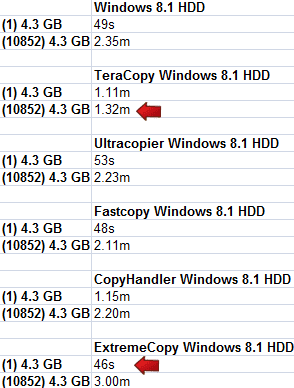
Μετρήσεις σε Windows 8.1 με SSD
Στον συνδυασμό των Windows 8.1 με τον SSD, το Ultracopier πέτυχε την ταχύτερη αντιγραφή του ενιαίου αρχείου με χρόνο 40s. Αντίθετα, ταχύτερη αντιγραφή αρχείων μαζικά καταφέρνει το Teracopy.
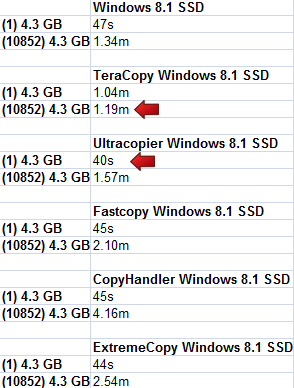
Μετρήσεις σε Windows 10 με HDD
Σε αυτόν τον συνδυασμό, διακρίνουμε από τα αποτελέσματα ότι κανένα από τα προγράμματα δεν ήταν πιο γρήγορο στην αντιγραφή από την μέθοδο των Windows 10 σε καμία κατηγορία.
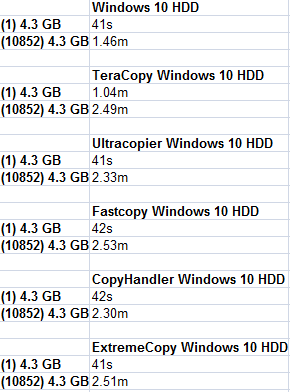
Μετρήσεις σε Windows 10 με SSD
Στον τελευταίο συνδυασμό των δοκιμών, το Ultracopier είναι το πιο γρήγορο εργαλείο για την αντιγραφή ενός αρχείου με χρόνο 42s. Όμως στην μαζική αντιγραφή πολλών αρχείων κανένα πρόγραμμα δεν έπιασε την ταχύτητα της μεθόδου των Windows 10.
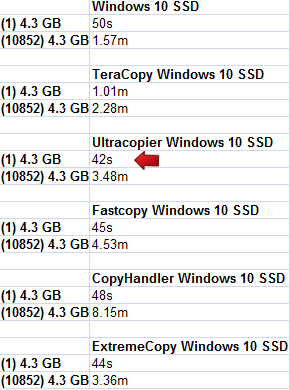
Τα αποτελέσματα στις δύο τελευταίες ενότητες δείχνουν πως η Microsoft έχει βελτιώσει σημαντικά την αποδοτικότητα όσον αφορά την αντιγραφή αρχείων σε σχέση με τα Windows 7 και Windows 8.1.
Χρησιμοποιείτε κάποιο αντίστοιχο πρόγραμμα για ταχύτερη αντιγραφή αρχείων;
Εάν χρησιμοποιείτε κάποιο αντίστοιχο πρόγραμμα για ταχύτερη αντιγραφή αρχείων ή έχετε διαφορετικά αποτελέσματα από τις εφαρμογές που δοκιμάσαμε στο σύστημα σας, γράψτε μας στα σχόλια.









